Panimula
Ang awtomatikong pag-download sa Android ay maaaring maging malaking abala. Kumokonsumo ito ng mahalagang data, nagbabawas ng buhay ng baterya, at pinupuno ang iyong device ng hindi gustong apps. Ang gabay na ito ay nagbibigay ng mga simpleng paraan upang ihinto ang awtomatikong pag-download ng mga app upang masiguro mong mapanatili ang kontrol sa iyong Android device.
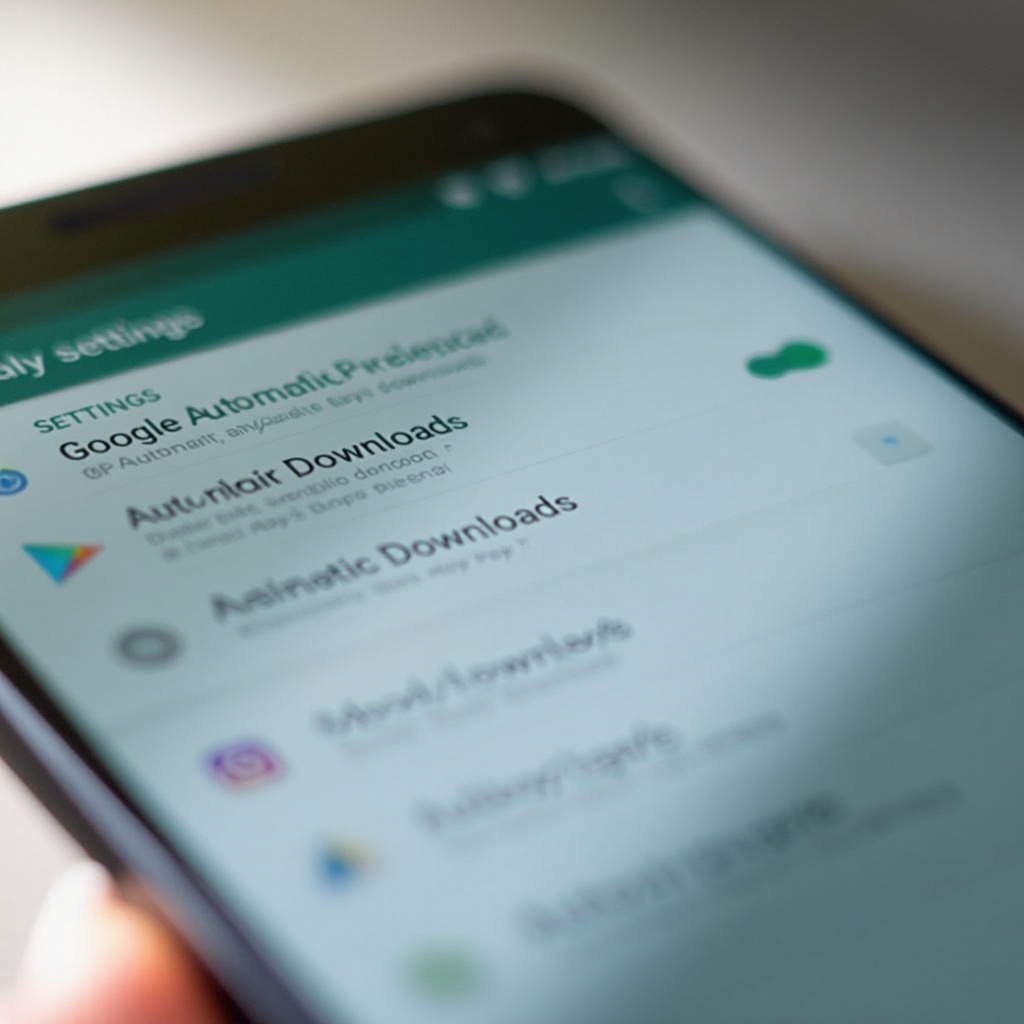
Pagunawa sa Awtomatikong Pag-download sa Android
Karaniwan, ang awtomatikong pag-download ay mula sa mga naka-pre-set na mga configuration na nilalayong mapanatili ang mga app na naa-update at gumagana sa pinakabagong mga bersyon. Habang ito ay makakatulong upang masiguro na mayroon kang pinakabagong mga tampok at seguridad, maaari din itong magahulugan ng pagkawala ng kontrol sa storage ng iyong device at paggamit ng data.
Sa pangkalahatan, ang mga awtomatikong pag-download na ito ay pinamamahalaan at pinadadali ng Google Play Store, o maaari rin itong ma-configure sa loob ng mga partikular na app mismo. Ang pag-alam kung paano gumagana ang mga setting na ito ay mahalaga upang maiayos ang mga ito upang mas maging akma sa iyong mga pangangailangan.
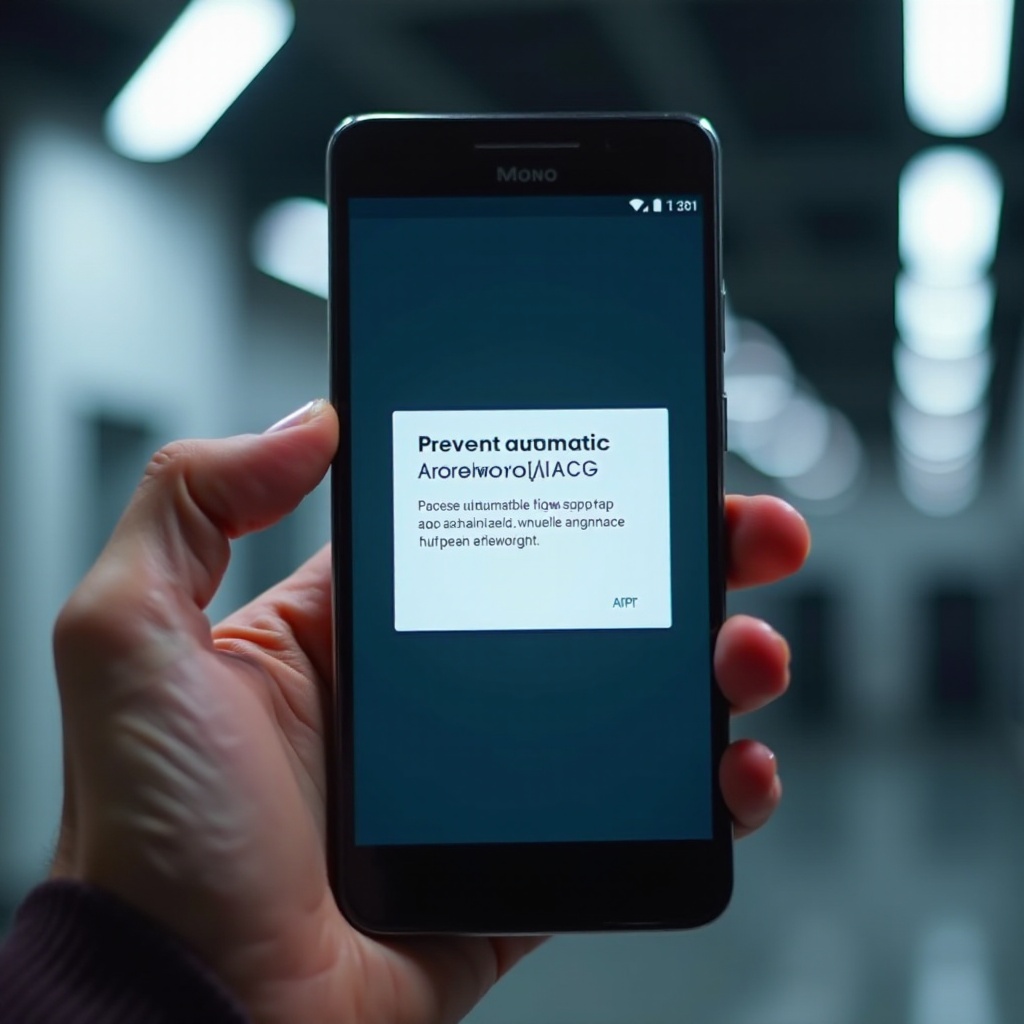
Pag-disable ng Auto-Updates sa Google Play Store
Ang pag-hinto ng awtomatikong pag-update sa pamamagitan ng Google Play Store ay ang pinakaepektibong paraan upang kontrolin ang mga pag-download. Upang gawin ito:
- Buksan ang Google Play Store sa iyong device.
- I-tap ang menu icon (tatlong pahalang na linya) sa itaas-kaliwang bahagi.
- Piliin ang ‘Settings.
- I-tap ang ‘Auto-update apps.
- Piliin ang ‘Don’t auto-update apps.
Ang setting na ito ay pipigil ng lahat ng apps mula sa pag-update ng awtomatiko, nagpapasiguro na walang hindi gustong pag-download na sneek onto sa iyong device. Maaari mo pa ring i-update ang mga app nang manu-mano kahit kailan mo nais.
Bilang karagdagan, kung nais mong payagan ang ilang app na mag-auto-update habang kinokontrol ang iba, maaari mo itong itakda sa bawat app na batayan:
- Buksan ang Google Play Store.
- Pumunta sa ‘My apps & games.
- Piliin ang app na nais mong kontrolin.
- I-tap ang tatlong tuldok sa itaas-kanang bahagi at alisan ng check ang ‘Enable auto-update.
Pamamahala ng Mga Pahintulot ng App
Bukod sa mga setting ng Google Play Store, ang pamamahala ng indibidwal na mga pahintulot ng app ay maaari ding makatulong ng malaki upang pigilan ang hindi gustong pag-download.
- Buksan ang ‘Settings’ sa iyong device.
- Mag-scroll sa ‘Apps’ o ‘Application Manager.
- Piliin ang isang app.
- I-tap ang ‘Permissions.
- Ipagkait ang mga pahintulot na hindi kinakailangan. Halimbawa, ipagkait ang pahintulot para sa ‘Storage’ o ‘Install unknown apps’ kung pinaghihinalaan mong maaaring mag-download ito ng karagdagang content nang walang iyong pahintulot.
Sa pamamagitan ng paglilimita kung ano ang maaaring gawin ng mga app nang walang iyong hayagang pahintulot, pinananatili mong mas mahigpit ang kontrol sa pag-uugali ng iyong device, kabilang ang pagpapigil na mag-download ito ng ibang nilalaman nang awtomatiko.
Paggamit ng mga System Settings para Kontrolin ang Pag-download
Ang mga system settings ng iyong device ay nag-aalok ng isa pang layer ng kontrol. Partikular, ang paglimita ng background data ay maaaring makapagpigil ng hindi gustong pag-download.
- Pumunta sa ‘Settings.
- Piliin ang ‘Network & Internet.
- I-tap ang ‘Data usage’ pagkatapos ‘Network restrictions.
- I-toggle ang ‘Restrict background data.
Ang paggamit ng ‘Battery optimization’ settings ay maaari ring limitahan ang aktibidad ng app sa isang antas, na maaaring makapigil sa mga ito mula sa pag-perform ng awtomatikong pag-download:
- Buksan ang ‘Settings.
- Piliin ang ‘Apps.
- I-tap ang ‘Special app access.
- Pumunta sa ‘Battery optimization.
- Piliin ang app.
- Piliin ang ‘Optimize.
Paggamit ng Third-Party Apps
Kapag ang mga native na setting ay hindi sapat, ang mga third-party apps ay maaaring magbigay ng karagdagang kontrol. Ang mga app tulad ng ‘NetGuard’ o ‘GlassWire’ ay nag-aalok ng mas detalyadong pamamahala sa network access.
- I-download at i-install ang napiling third-party app mula sa Google Play Store.
- Sundin ang mga on-screen setup instructions.
- Gamitin ang app upang limitahan ang mga partikular na application mula sa pag-access sa internet, kung kaya’t maiiwasan ang mga ito mula sa pag-download ng anumang bagay nang walang iyong pag-apruba.
Kadalasan, ang mga app na ito ay nag-aalok ng matitibay na dashboard na nagpapakita ng mga pattern ng paggamit ng data, na makakatulong sa iyo na tukuyin kung aling mga app ang may sala sa mga hindi gustong pag-download.
Karagdagang Tip at Mga Pinakamalakas na Gawain
- Regular na suriin ang mga pahintulot at setting ng app.
- Panatilihing napapanahon ang software ng iyong Android system upang makuha ang pinakabagong mga tampok ng privacy.
- Burahin ang mga app na hindi mo ginagamit.
- Mag-ingat sa mga pinagmumulan ng app, manatili sa mga kilalang tindahan tulad ng Google Play.
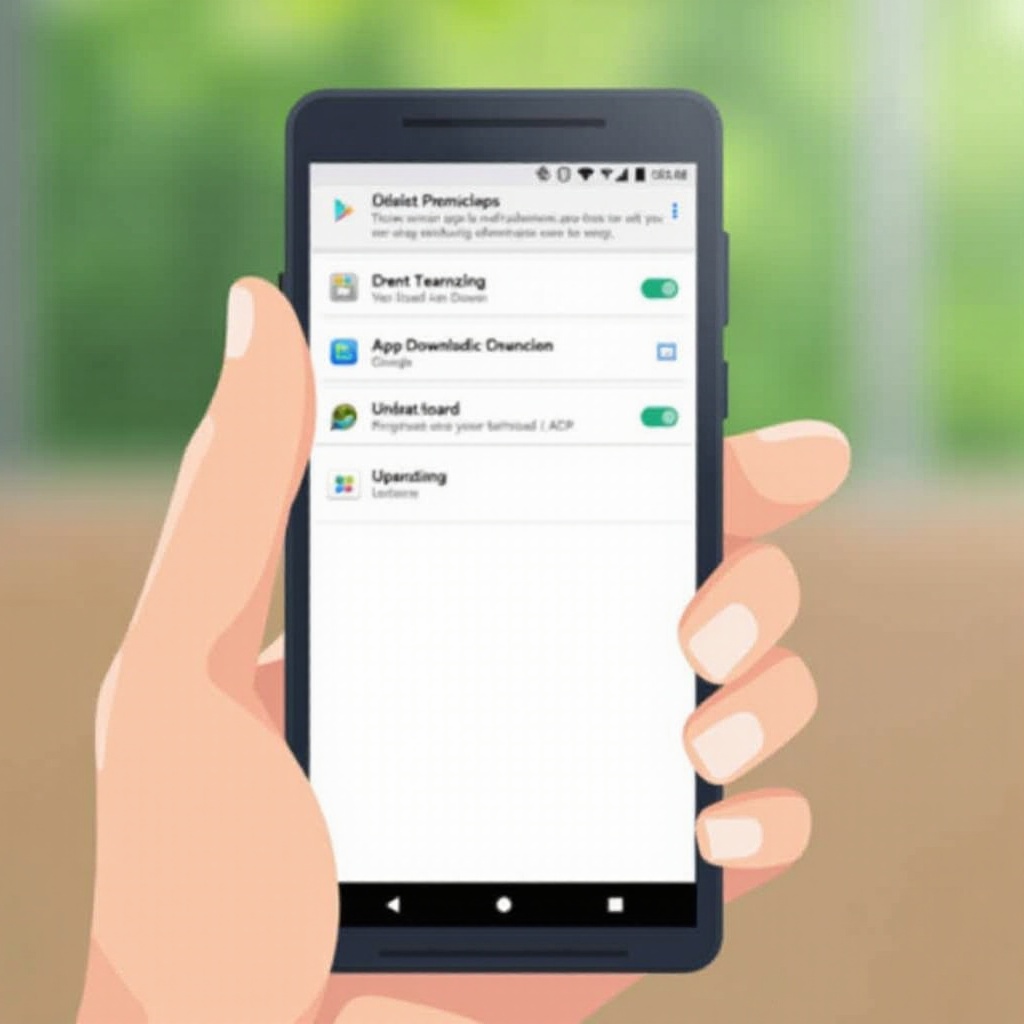
Konklusyon
Ang pagkontrol sa awtomatikong pag-download sa Android ay mahalaga para mapanatili ang pagganap ng device at makatipid sa data. Sa pamamagitan ng pagsasaayos ng mga setting sa Google Play, pamamahala ng mga pahintulot, paggamit ng mga system settings, at paggamit ng mga third-party apps, maaari mong lubos na mabawasan ang hindi gustong aktibidad sa iyong device.
Mga Madalas na Itanong
Paano ko mapipigilan ang mga app na mag-download nang walang pahintulot ko?
Ayusin ang iyong mga setting sa Google Play Store upang i-disable ang auto-updates, pamahalaan ang mga pahintulot ng bawat app, at gamitin ang mga tampok ng paghigpit sa data upang maiwasan ang hindi inaasahang pag-download.
Maaari ko bang pigilan ang mga tiyak na app mula sa auto-updating?
Oo, maaari mong pamahalaan at itakda ang mga tiyak na app upang hindi mag-auto-update sa pamamagitan ng pagpili ng app sa loob ng Google Play Store at pagbabago ng mga indibidwal na setting nito.
Makakaapekto ba sa performance ng app ang pagpigil sa auto-downloads?
Ang pagpigil sa auto-downloads ay hindi makakaapekto sa negatibong paraan sa performance ng kasalukuyang mga bersyon ng app; gayunpaman, kailangan mong manu-manong i-update ang mga app upang makuha ang pinakabagong mga tampok at patches.
